
यस निर्देशमा, म तपाईंको एन्ड्रोइड सम्पर्कहरू निर्यात गर्न धेरै तरिकाहरू देखाउनेछु, तिनीहरूलाई कम्प्युटरमा खोल्नुहोस् र केहि समस्याहरू समाधान गर्ने (हाइरोग्लिफहरू भण्डारण गरिएको सम्पर्कमा देखाइएको छ)।
केवल फोन प्रयोग गर्न सम्पर्कहरू बचत गर्दै
पहिलो तरिका सब भन्दा सजिलो छ - तपाईसँग पर्याप्त फोन आफैंमा छ जसमा सम्पर्कहरू बचत हुन्छन् (र, अवश्य पनि, कम्प्युटरलाई यसमा हस्तान्तरण गरिनेछ)।
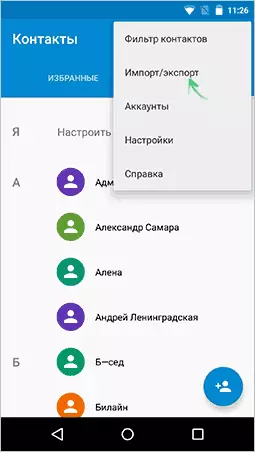
"सम्पर्कहरू" अनुप्रयोग चलाउनुहोस्, मेनू बटनमा क्लिक गर्नुहोस् र "आयात / निर्यात" चयन गर्नुहोस्।
त्यस पछि, तपाईं निम्न कार्यहरू गर्न सक्नुहुन्छ:
- ड्राइभबाट आयात गर्नुहोस् - आन्तरिक मेमोरीमा वा SD कार्डमा फाईलबाट सम्पर्क पुस्तकमा आयात गर्न प्रयोग गरियो।
- ड्राइभमा निर्यात गर्नुहोस् - सबै सम्पर्कहरू उपकरणको VCF फाईलमा बचत गरिएको छ, जुन तपाईं यसलाई कुनै पनि सुविधाजनक तरीकाले कम्प्यूटरमा पारित गर्न सक्नुहुनेछ, उदाहरणका लागि फोन कम्प्युटरमा फोन जडान गरेर फोनलाई युएसबी कम्प्युटरमा जडान गरेर।
- दृश्यात्मक सम्पर्कहरू स्थानान्तरण गर्न - यो विकल्प उपयोगी छ यदि तपाईंले पहिले सेटिंग्समा फिल्टर स्थापना गर्नुभयो भने (ताकि सबै सम्पर्कहरू प्रदर्शन गरिएको छैन) र तपाईंले मात्र देखाइएको छैन। यदि यो वस्तु चयन गरिएको छ भने, तपाइँलाई VCF फाईललाई उपकरणमा बचत गर्न प्रेरित गरिने छैन, तर यसलाई साझा गर्नुहोस्। तपाईं जीमेल छनौट गर्न सक्नुहुनेछ र मेल मार्फत आफैंमा यो फाईल पठाउनुहोस् (जुन तपाईंबाट चाहानुहुन्छ), र त्यसपछि कम्प्युटरमा खोल्नुहोस्।
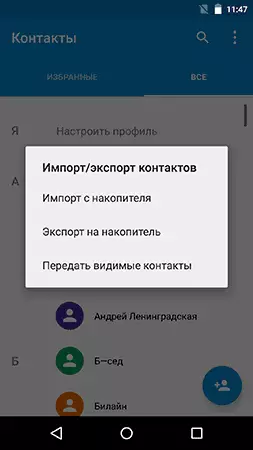
नतिजाको रूपमा, तपाइँले भण्डारित सम्पर्कहरूका साथ VCARD फाईल प्राप्त गर्नुहुन्छ जुन लगभग कुनै पनि अनुप्रयोगहरू खोल्न सक्दछ जुन त्यस्ता डाटाहरूसँग काम गर्ने कुनै पनि अनुप्रयोगहरू खोल्न सक्छ, उदाहरणका लागि,
- विन्डोज सम्पर्क
- माइक्रोसफ्ट आउटलुक।
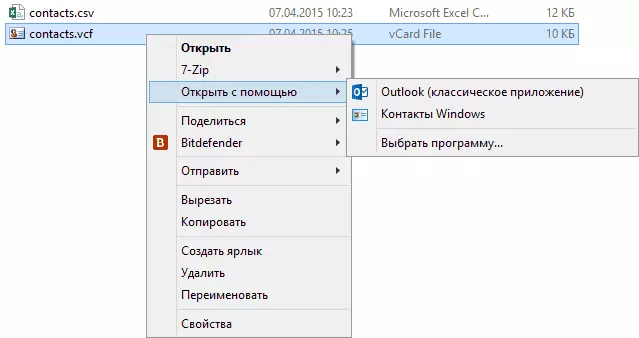
यद्यपि निर्दिष्ट दुई कार्यक्रमहरूको साथ, त्यहाँ समस्याहरू हुन सक्छन् - भण्डार गरिएको रूसीहरूको सम्पर्कहरू हाइरोग्लिफजको रूपमा प्रदर्शित हुन्छन्। यदि तपाईं म्याक ओएस x सँग काम गर्नुहुन्छ भने, त्यहाँ कुनै समस्या हुँदैन, तपाईं सजिलैसँग यो फाईललाई तपाईंको मूल एप्पल सम्पर्क सम्पर्क अनुप्रयोगमा आयात गर्न सक्नुहुनेछ।
VCF फाईलमा &troid सम्पर्क को सुधार जब आउटलुक र विन्डोज सम्पर्कमा आयात गर्दा
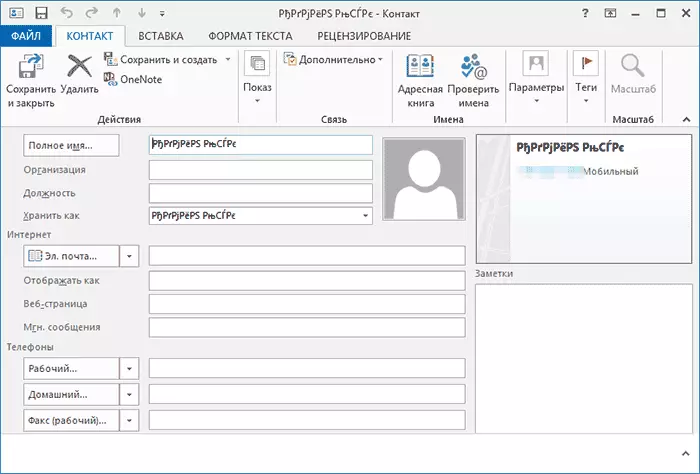
VCARDE फाईल एक पाठ फाइल हो जुन विशेष ढाँचामा सम्पर्कहरू र एन्ड्रोइडमा यूटीएफ-ench स od ्केतनमा लेखिएका हुन्छन्, र मानक विन्डोज उपकरणहरूले यसलाई साइरिलिकको सट्टामा हाइरोलिफहरू हेर्छन्।
त्यहाँ समस्या सुधार गर्न निम्न तरिकाहरू छन्:
- एक प्रोग्राम प्रयोग गर्नुहोस् जुन सम्पर्कहरू आयात गर्न UTF-8 ईन्कोडिंग बुझ्दछ
- आउटलुक वा स od ्केतन द्वारा प्रयोग गरिएको अन्य समान कार्यक्रम रिपोर्ट गर्न VCF फाईलमा विशेष ट्यागहरू थप्नुहोस्
- विन्डोज स od ्केतनमा VCF फाईल बचत गर्नुहोस्
म तेस्रो तरीकाले सब भन्दा सजिलो र सब भन्दा चाँडो प्रयोग गरेर सिफारिस गर्दछु। र म त्यस्तो अनुभूति प्रस्ताव गर्दछु (सामान्यतया त्यहाँ धेरै तरिकाहरू छन्):
- टेक्स्ट सम्पादक उप -इम पाठ डाउनलोड गर्नुहोस् (तपाईं पोर्टेबल संस्करण गर्न सक्नुहुनेछ जुन आधिकारिक वेबसाइट सबबलस्फोस्ट.com बाट स्थापना आवश्यक पर्दैन।
- यस कार्यक्रममा, सम्पर्कहरूको साथ VCF फाईल खोल्नुहोस्।
- चयन फाईलमा - एन्कोडिंगको साथ बचत गर्नुहोस् - carrillic मेनू (विन्डोज 12111)।
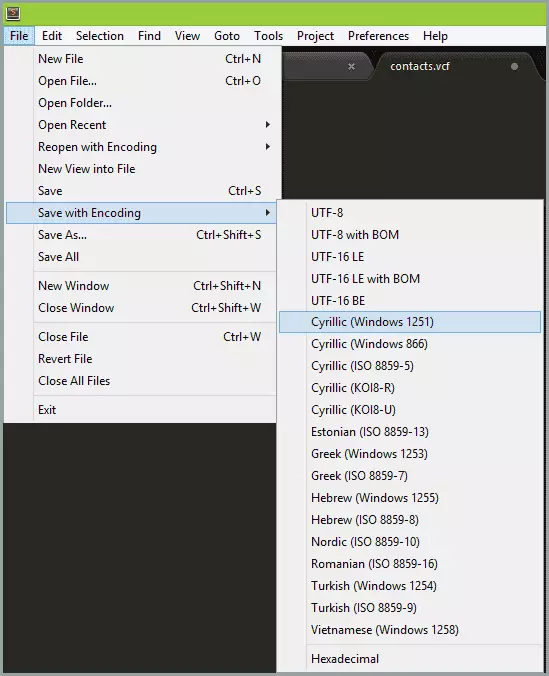
तैयार, यस कार्य पछि, सम्पर्क स od ्केतन यस्तो हुनेछ कि धेरै विन्डोजहरू आवेदनहरूले Microsoft आउटलुक सहित पर्याप्त महसुस गर्दछ।
गुगल प्रयोग गरेर कम्प्युटरमा सम्पर्क राख्नुहोस्
यदि तपाईंको एन्ड्रोइड सम्पर्कहरू गुगल खातासँग समक्रमण गरियो भने (म के गर्न सिफारिस गर्दछु), तपाईं तिनीहरूलाई कम्प्युटरमा विभिन्न ढाँचामा बचत गर्न सक्नुहुनेछ, सम्पर्कहरू
बायाँमा मेनूमा, "अधिक" - "निर्यात" मा क्लिक गर्नुहोस्। यो म्यानुअल लेख्ने समयमा, जब तपाईं यो वस्तु थिच्नुहुन्छ, यो पुरानो गुगल सम्पर्क इन्टरफेसमा निर्यात प्रकार्य प्रयोग गर्न प्रस्ताव गरिएको छ, र यसैले यसमा थप देखाउँदै।

सम्पर्कको पृष्ठको शीर्षमा (पुरानो संस्करणमा) "अधिक" क्लिक गर्नुहोस् र निर्यात चयन गर्नुहोस्। विन्डोमा जुन तपाईंलाई निर्दिष्ट गर्न आवश्यक पर्दछ:
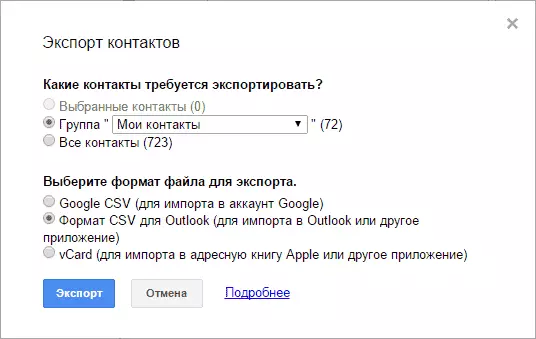
- कुन सम्पर्क निर्यात गर्नुहोस् - म मेरो सम्पर्क समूह वा केवल चयनित सम्पर्कहरू प्रयोग गर्न सिफारिस गर्दछु, किनकि "सबै सम्पर्क सूची" ले तपाईंलाई आवश्यक पर्दैन - उदाहरणका लागि, तपाईं कम्तिमा एक पटक पत्राचार गर्नुभयो।
- सम्पर्कको ढाँचा मेरो सिफारिश हो - VCARD (VCF), जुन सम्पर्कहरूसँग काम गर्न लगभग कुनै सफ्टवेयर द्वारा समर्थित छ (यदि तपाईंले माथिको संक्षिप्त समस्याहरू गणना गर्नुहुन्न भने)। अर्कोतर्फ, CSV लगभग जताततै समर्थन गरिएको छ।
त्यस पछि, निर्यात बटन क्लिक गर्नुहोस् कम्प्युटरलाई सम्पर्क गर्नुहोस् कम्प्युटरमा सम्पर्कहरू सहित।
एन्ड्रोइड सम्पर्कहरू निर्यात गर्न तेस्रो-पक्ष कार्यक्रमहरू प्रयोग गर्दै
गुगल प्ले स्टोरसँग धेरै नि: शुल्क अनुप्रयोगहरू छन् जुन तपाईंलाई तपाईंको सम्पर्कहरू फाइल वा कम्प्युटरमा बादलमा बचत गर्न अनुमति दिन्छ। जे होस्, म उनीहरूको बारेमा लेख्नेछु, सायद मँ हैन - ती सबैले मानक एन्ड्रोइड कोष र त्यस्ता तेस्रो-पार्टी अनुप्रयोगहरू प्रयोग गर्ने फाइदाहरू निम्त्याउँछन् (यस्तो चीज बाहेक अरू कसैसँग मिल्दछ) , तर यसले तपाइँलाई सम्पर्कहरूको साथ मात्र काम गर्न अनुमति दिन्छ)।
अन्य प्रोग्रामहरूको बारेमा केही बोली: विन्डोज र म्याक ओएस एक्सका लागि उनीहरूको आफ्नै सफ्टवेयरका धेरै निर्माताहरू आपूर्ति गर्छन्, जसले तपाईंलाई सम्पर्कहरू ब्याकअप प्रतिलिपिहरू बचत गर्न वा अन्य अनुप्रयोगहरूमा आयात गर्न अनुमति दिन्छ।
उदाहरण को लागी, सामसु k को लागी Xpeia - सोनी पीसी साथी को लागी हो। दुबै कार्यक्रमहरूमा, निर्यात र तपाईंको सम्पर्कहरूहरूको आयातहरू मात्र सरल बनाइन्छ जस्तो मात्र हुन सक्दैन, त्यसैले त्यहाँ कुनै समस्या हुँदैन।
